Windows 10 היא מערכת הפעלה מצוינת, אבל יש לה את המוזרויות שלה כמו לכל האחרות. אחת הבעיות הנפוצות שאנשים חווים היא השגיאה 'הגישה נדחתה' כאשר מנסים להפעיל את הפקודה /fixboot משורת פקודה של מנהל מערכת. פקודת bootrec היא אחד הכלים השימושיים ביותר בערכת הכלים של תצורת האתחול של Windows 10.
למרבה הצער, יש לו גם את אחת מהודעות השגיאה הנסתרות ביותר: '/fixboot Access is denied.' מאמר זה יעזור לך לפתור בעיה זו ולהחזיר את המחשב שלך לפעולה במהירות האפשרית!

מה זה Bootrec /fixboot?
Microsoft מספקת ללקוחות את השירות הזה. כאשר המחשב שלך לא מצליח לאתחל, Windows יפעיל את סביבת השחזור של Windows באופן אוטומטי הודות לתכונת Bootrec. ב-Windows RE, יש לך גישה לפונקציות שונות כגון תיקון אתחול ושורת פקודה, שיכולות לסייע לך בתיקון המחשב.
איננו יכולים להיכנס לדומיין חלונות 10 שלך
אם יש בעיה עם זה, ייתכן שהמחשב שלך לא יוכל להתאושש משגיאת אתחול. זו הסיבה שהשגיאה 'גישה ל-Bootrec /fixboot נדחתה' כל כך מתסכלת. לעתים קרובות זה קשור לרשומה האתחול הראשית (בקיצור MBR), שהיא חלק קריטי בכל מחיצת דיסק קשיח.
אם ה-MBR בדיסק הקשיח הראשי שלך נכשל, המחשב שלך לא יצליח לאתחל לתוך Windows. אתה יכול להיתקל במונחים כמו 'גישת fixboot נדחתה' או 'גישת fixboot נדחתה ב-Windows 10' באותו רגע.
מדוע המילה אומרת מוצר ללא רישיון
אבל אתה לא צריך לדאוג - אנחנו כאן כדי לעזור לך לפתור את הבעיה.
תוקן: הגישה Bootrec /fixboot נדחתה
בסעיף זה, נדריך אותך במספר דרכים שונות לתיקון המכשיר שלך כאשר אתה רואה את השגיאה Bootrec /fixboot Access is denied ב-Windows 10.
שיטה 1. הפעל את תיקון האתחול
במקום לקפוץ ישר לשיטות מורכבות, נסה את הכלי תיקון אתחול. כלי פשוט מאוד זה יכול לפתור באופן מיידי את רוב הבעיות המונעות מהמחשב שלך לאתחל כראוי.
- הפעל מחדש את המחשב והחזק את F8 מקש במקלדת שלך בזמן שמסך האתחול גלוי כדי להיכנס לסביבת השחזור של Windows (WinRE). במכשירים מסוימים ייתכן שיהיה עליך ללחוץ על הלחצן Fn מקש (פונקציה) גם כן.
- עֵצָה : אם אינך יכול לאתחל לתוך WinRE באמצעות קיצור המקלדת, המשך להפעיל ולכבות את המחשב שלך עד שהוא יופעל אוטומטית בסביבת התיקון. אתה צריך להדליק ולכבות את המחשב כשלוש פעמים בממוצע.
- בחר פתרון בעיות מהאפשרויות הזמינות. תוכל לגשת לכמה כלים שיעזרו לשחזר את המחשב שלך מבלי שתוכל לאתחל לתוך המערכת עצמה.
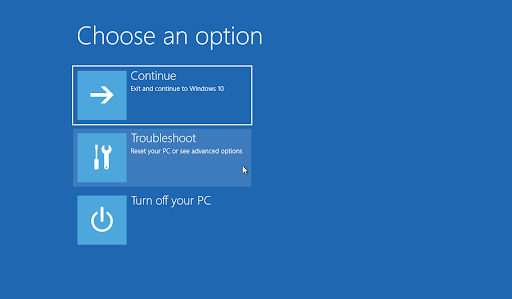
- בעמוד הבא, לחץ על אפשרויות מתקדמות מהאפשרויות הזמינות.
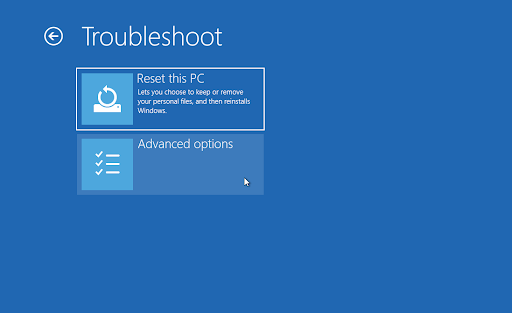
- לאחר שתפריט האפשרויות המתקדמות נטען, לחץ על תיקון אתחול . כלי זה מנסה לזהות ולתקן בעיות שעלולות לגרום ל-Windows 10 לא להיות מסוגל לאתחל כצפוי.
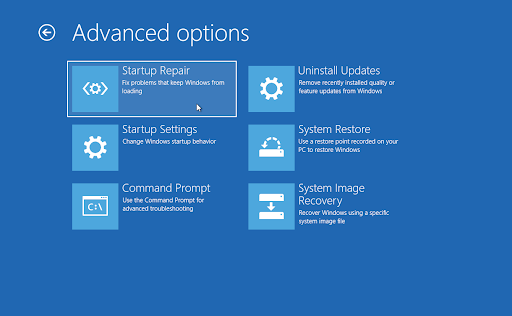
- המחשב שלך יתחיל לאתחל כעת, ויתחיל אוטומטית עם הפעלת תיקון אתחול. לאחר שהתפריט נטען, בחר את המשתמש המקומי שלך.
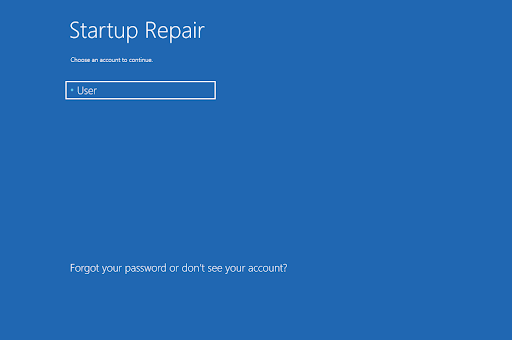
- הזן את סיסמת החשבון המקומי שלך ולאחר מכן לחץ לְהַמשִׁיך . אם לחשבון שלך אין סיסמה, פשוט השאר את השדה ריק.
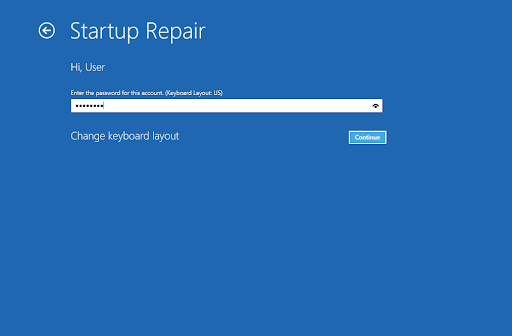
- המתן עד ש-Windows יאבחן את המחשב שלך ויזהה בעיות כלשהן. אם יש בעיות בהפעלה, תוכל לראות אותן ולבחור כיצד Windows מטפל בהן.
שיטה 2. צור מחדש את מבנה EFI והגדר מחדש את קובצי האתחול שלך
אתה יכול להתגבר על בעיה זו על ידי יצירה מחדש של מבנה EFI. זה דורש שלבים מתקדמים, הקפידו לשים לב במיוחד למדריך שלנו.
- הפעל מחדש את המחשב והחזק את F8 מקש במקלדת שלך בזמן שמסך האתחול גלוי כדי להיכנס לסביבת השחזור של Windows (WinRE). במכשירים מסוימים, ייתכן שיהיה עליך ללחוץ על Fn מקש (פונקציה) גם כן.
- עֵצָה : אם אינך יכול לאתחל לתוך WinRE באמצעות קיצור המקלדת, המשך להפעיל ולכבות את המחשב שלך עד שהוא יופעל אוטומטית בסביבת התיקון. אתה צריך להדליק ולכבות את המחשב כשלוש פעמים בממוצע.
- אתה אמור לראות את מסך התיקון האוטומטי מופיע על הצג שלך. הקלק על ה אפשרויות מתקדמות לַחְצָן.
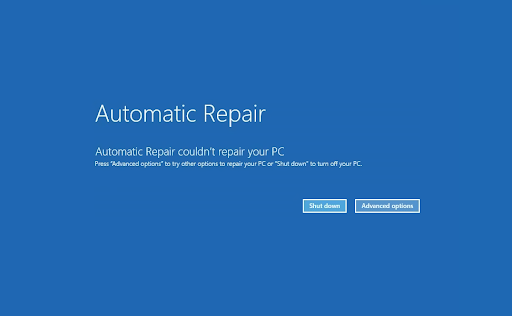
- בחר את פתרון בעיות אפשרות מפונקציות התיקון המתקדמות.
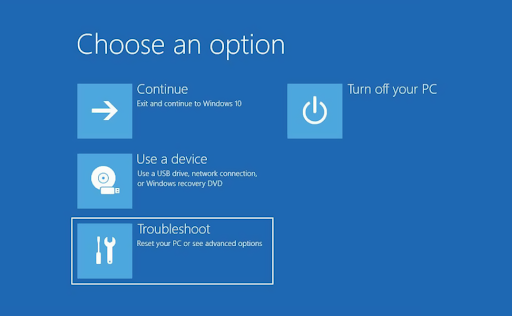
- בסעיף פתרון בעיות, נווט אל אפשרויות מתקדמות > שורת פקודה . זה הולך להשיק אפליקציית שורת פקודה רגילה שבה אתה יכול לבצע מספר פקודות כדי לעזור בפתרון בעיות.
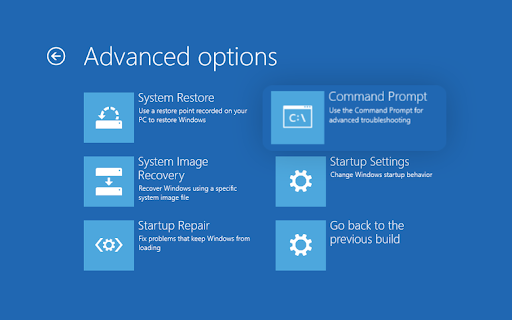
- הזן את שתי השורות הללו אחת אחת לחלון שורת הפקודה והקש על Enter במקלדת כדי להפעיל את שתיהן במחשב שלך לפי הסדר
> דיסקpart
> רשימת דיסק
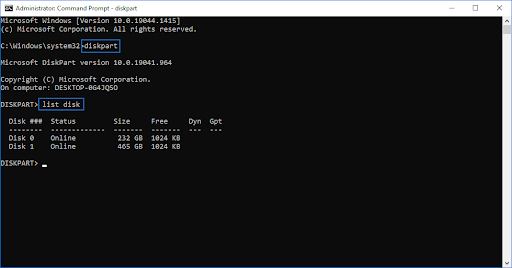
- לאחר מכן, הזן את הפקודות הבאות והקפד להחליף את החלקים המודגשים במידע שלך:
> בחר דיסק דִיסק
> רשימה כרך
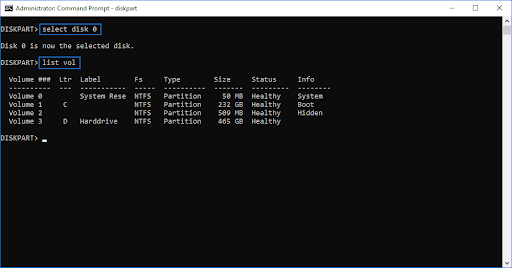
'דיסק' צריך להיות מוחלף במספר של כונן HDD שבו Windows מותקן. זה 'דיסק 0' במחשב הזה, אז הפקודה תהיה 'בחר דיסק 0'.
- לאחר מכן, הזן את הפקודה הבאה והקפד להחליף את החלק המודגש במידע שלך:
> בחר כרך כרך
יש להחליף את 'נפח' במספר המציין את מחיצת ה-EFI (ממשק קושחה להרחבה). למחיצת EFI יש בדרך כלל 100 MB של אחסון והיא מעוצבת ב-FAT32, כך שקל לזהות אותה.
- לאחר מכן, בצע את הפקודה הבאה על ידי הזנתה בשורת הפקודה ולחיצה על Enter במקלדת שלך:
> הקצה אות=N:
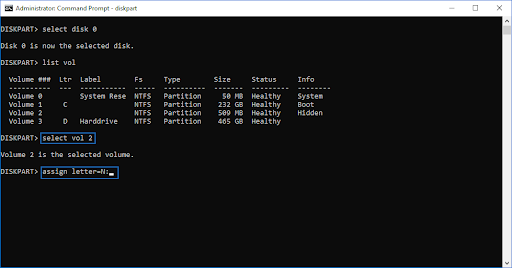
- בצע את הפקודות הבאות לפי הסדר:
> יציאה (צא מהממשק של DISKPART.)
> N: (בחר את מחיצת EFI לעבוד איתה.)
> bcdboot C:\windows /s N: /f UEFI (תקן את טוען האתחול שלך.)
- לאחר השלמת שלבים אלה, המחשב שלך אמור להפעיל מחדש. נְקִישָׁה לְהַמשִׁיך ותראה אם אתה עדיין מקבל את אותה שגיאה.
שיטה 3. בצע את הפקודה CHKDSK
נסה להפעיל את Check Disk כדי לתקן את המחשב. הפקודה CHKDSK מנסה לזהות ולהיפטר מבעיות דיסק, מה שעשוי לעזור לך בפתרון בעיות עם לולאת האתחול בהישג יד.
- הפעל מחדש את המחשב והחזק את F8 מקש במקלדת שלך בזמן שמסך האתחול גלוי כדי להיכנס לסביבת השחזור של Windows (WinRE). במכשירים מסוימים ייתכן שיהיה עליך ללחוץ על הלחצן Fn מקש (פונקציה) גם כן.
- עֵצָה : אם אינך יכול לאתחל לתוך WinRE באמצעות קיצור המקלדת, המשך להפעיל ולכבות את המחשב שלך עד שהוא יופעל אוטומטית בסביבת התיקון. בממוצע, אתה צריך להדליק ולכבות את המחשב כשלוש פעמים.
- מהמסך בחר אפשרות, נווט אל פתרון בעיות > אפשרויות מתקדמות > שורת פקודה .
- הקלד את הפקודה הבאה והקש Enter כדי לבצע אותה: chkdsk C: /r
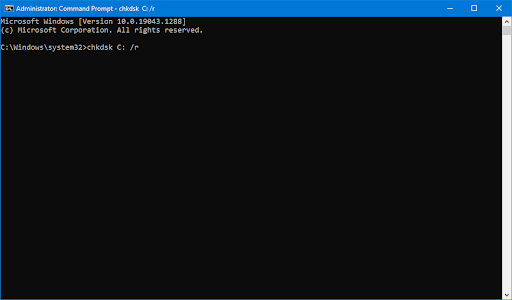
- המתן לסיום הסריקה.
שיטה 4. בנייה מחדש של BCD
אתה יכול לנסות לבצע פקודה בשורת הפקודה כדי לבנות מחדש את ה-BCD של המחשב שלך כדי לתקן את בעיית '/fixboot Access is denied'. אנשים רבים ציינו שזה הפתרון לבעיה.
כיצד להגדיר חלונות מסך נעילה
- הפעל מחדש את המחשב והחזק את F8 מקש במקלדת שלך בזמן שמסך האתחול גלוי כדי להיכנס לסביבת השחזור של Windows (WinRE). במכשירים מסוימים, ייתכן שיהיה עליך ללחוץ על Fn מקש (פונקציה) גם כן.
- עֵצָה : אם אינך יכול לאתחל לתוך WinRE באמצעות קיצור המקלדת, המשך להפעיל ולכבות את המחשב שלך עד שהוא יופעל אוטומטית בסביבת התיקון. אתה צריך להדליק ולכבות את המחשב כשלוש פעמים בממוצע.
- מהמסך בחר אפשרות, נווט אל פתרון בעיות > אפשרויות מתקדמות > שורת פקודה .
- הקלד את הפקודות הבאות והקש Enter לאחר כל שורה כדי לבצע אותה:
> bootrec /rebuildbcd
> bootrec /fixmbr
> bootrec /fixboot
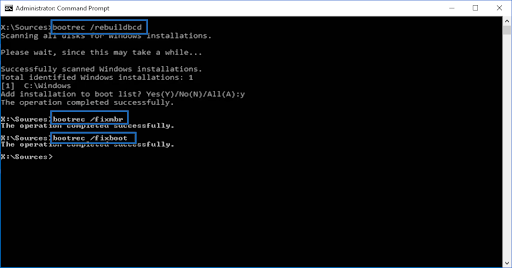
- לאחר השלמת שלבים אלה, אתה אמור לדעת אם השגיאה חוזרת.
שיטה 5. שחזר את הקבצים שלך
אם אף אחת מהשיטות שלמעלה לא עבדה, הדבר האחרון שתוכל לנסות הוא לשחזר את הקבצים בכונן הקשיח לפני התקנת Windows מחדש. כדי לעשות זאת, אתה צריך יישום המסוגל לשחזר קבצים. אתה יכול להשתמש בתוכנות חינמיות כגון AOMEI Partition Assistant Standard או להשקיע באפליקציית פרימיום כמו EaseUS Data Recovery Wizard Pro .
כיצד להתקין חלונות מהדיסק - -
אם אתה צריך עזרה בהתקנת Windows, בדוק כיצד להתקין את Windows 10, 8.1 או 7 באמצעות USB הניתן לאתחול . אתה יכול גם ליצור קשר עם אחד מהטכנאים שלנו לסיוע אישי חינם אם אתה לרכוש Windows מאיתנו!
מחשבות אחרונות
אם יש שאלות שנותרו ללא מענה או בעיות שלא טופלו, אל תהסס לפנות - צוות המומחים שלנו ישמח לעזור! בינתיים, הקפד להתעדכן בכל הקשור לטכנולוגיה על ידי חזור למאמרים נוספים על פתרון בעיות, ועקוב אחרינו במדיה החברתית.
עקוב אחר שלנו בלוג לעוד מאמרים מעולים כמו זה! בנוסף, אתה יכול לבדוק את שלנו מרכז עזרה לקבלת מידע רב כיצד לפתור בעיות שונות.
עוד דבר אחד
הירשם לניוזלטר שלנו וקבל גישה מוקדמת לפוסטים בבלוג, למבצעים וקודי ההנחה שלנו. תודה שקראת! אנחנו מקווים לראות אותך שוב בקרוב.
מאמרים מומלצים
» כיצד לתקן שגיאת התקן אתחול בלתי נגיש ב-Windows 10
» פתרון לא נמצא התקן אתחול ב-Windows 10
» כיצד ליצור USB הניתן לאתחול באמצעות Rufus


